–ú–µ—Ç–∫–∞: sharepoint
–ö–∞–∫ —É–∑–Ω–∞—Ç—å –≤–µ—Ä—Å–∏—é Office Web Apps 2013
–ö–æ–º–º–µ–Ω—Ç–∞—Ä–∏–µ–≤ –Ω–µ—Ç
–£–∑–Ω–∞—Ç—å –≤–µ—Ä—Å–∏—é –∏ –Ω–æ–º–µ—Ä –±–∏–ª–¥–∞ Office Web Apps 2013 –º–æ–∂–Ω–æ –Ω–µ—Å–∫–æ–ª—å–∫–∏–º–∏ —Å–ø–æ—Å–æ–±–∞–º–∏:
1. Запускаем PowerShell и вводим команду (owa.contoso.com – имя сервера Office Web Apps):
(Invoke-WebRequest http://owa.contoso.com/op/servicebusy.htm).Headers
Здесь нас инересует значение заголовка X-OfficeVersion, это и есть версия Office Web Apps 2013. В примере версия – 15.0.4569.1506. Такой запрос можно сделать как с самого сервера OWA, так и с другого сервера, например – SharePoint.
2. –ï—â–µ –≤–µ—Ä—Å–∏—é Office Web Apps –º–æ–∂–Ω–æ —É–∑–Ω–∞—Ç—å –∏–∑ —Ñ–∞–π–ª–∞ OfficeVersion.inc, –∫–æ—Ç–æ—Ä—ã–π –Ω–∞—Ö–æ–¥–∏—Ç—Å—è –≤ –∫–∞—Ç–∞–ª–æ–≥–µ C:\ProgramData\Microsoft\OfficeWebApps\Data\local\.
–ï–≥–æ —Å–æ–¥–µ—Ä–∂–∏–º–æ–µ –º–æ–∂–Ω–æ –ø—Ä–æ—Å–º–æ—Ç—Ä–µ—Ç—å —Å –ø–æ–º–æ—â—å—é PowerShell:
Get-Content "C:\ProgramData\Microsoft\OfficeWebApps\Data\local\OfficeVersion.inc"
–õ–∏–±–æ –æ—Ç–∫—Ä—ã—Ç—å —Ñ–∞–π–ª OfficeVersion.inc —á–µ—Ä–µ–∑ –ø—Ä–æ–≤–æ–¥–Ω–∏–∫.
–ú–æ–∂–Ω–æ –µ—â–µ —É–∑–∞–Ω—Ç—å –≤–µ—Ä—Å–∏—é —á–µ—Ä–µ–∑ –∑–∞–≥–æ–ª–æ–≤–æ–∫ HTTP –ø—Ä—è–º–æ —á–µ—Ä–µ–∑ –±—Ä–∞—É–∑–µ—Ä, –µ—Å–ª–∏ –∑–∞—Ö–æ—á–µ—Ç—Å—è.
–ö–∞–∫ —Å–∫—Ä—ã—Ç—å —ç–ª–µ–º–µ–Ω—Ç—ã —É–ø—Ä–∞–≤–ª–µ–Ω–∏—è SharePoint 2013 —Å –ø–æ–º–æ—â—å—é –º–∞—Å—Ç–µ—Ä —Å—Ç—Ä–∞–Ω–∏—Ü—ã
–û–¥–∏–Ω –∫–æ–º–º–µ–Ω—Ç–∞—Ä–∏–π
–î–ª—è –∫–∞—Å—Ç–æ–º–∏–∑–∞—Ü–∏–∏ –∏–Ω—Ç–µ—Ñ–µ–π—Å–∞ SharePoint 2013 –æ—á–µ–Ω—å —á–∞—Å—Ç–æ –Ω–µ–æ–±—Ö–æ–¥–∏–º–æ —Å–∫—Ä—ã—Ç—å —Å—Ç–∞–Ω–¥–∞—Ä—Ç–Ω—ã–µ –±–ª–æ–∫–∏ HTML —Ä–∞–∑–º–µ—Ç–∫–∏ –∏ —ç–ª–µ–º–µ–Ω—Ç—ã —É–ø—Ä–∞–≤–ª–µ–Ω–∏—è. –ù–∞ –∫–∞—Ä—Ç–∏–Ω–∫–µ –Ω–∏–∂–µ –≤—ã–¥–µ–ª–µ–Ω—ã –∏ –ø–æ–¥–ø–∏—Å–∞–Ω—ã ID—à–Ω–∏–∫–∏ —Å–∞–º—ã—Ö –≤–æ—Å—Ç—Ä–µ–±–æ–≤–∞–Ω–Ω—ã—Ö –±–ª–æ–∫–æ–≤.
Их можно изменять различными способами – правка master page, CSS или JavaScript. В этой заметке покажу – как скрыть элементы управления SharePoint 2013 с помощью мастер страницы.
[SharePoint] Service Unavailable — HTTP Error 503
–ö–æ–º–º–µ–Ω—Ç–∞—Ä–∏–µ–≤ –Ω–µ—Ç
–ü–µ—Ä–µ–Ω–µ—Å —Å–µ–≤—Ä–µ—Ä SharePoint 2013 –Ω–∞ –Ω–æ–≤–æ–µ —Ö—Ä–∞–Ω–∏–ª–∏—â–µ, —Å–µ—Ä–≤–µ—Ä –∑–∞–ø—É—Å—Ç–∏–ª—Å—è, —Å–ª—É–∂–±—ã —Å—Ç–∞—Ä—Ç–∞–Ω—É–ª–∏, –Ω–æ –≤–µ–± –ø—Ä–∏–ª–æ–∂–µ–Ω–∏—è –Ω–µ–¥–æ—Å—Ç—É–ø–Ω—ã — Service Unavailable HTTP Error 503.
–ì–ª—è–Ω—É–ª –≤ –∫–æ–Ω—Å–æ–ª—å IIS — –≤—Å–µ —Å–∞–π—Ç—ã –∑–∞–ø—É—Å—â–µ–Ω—ã. –û–∫–∞–∑–∞–ª–æ—Å—å, —á—Ç–æ –Ω–µ –∑–∞–ø—É—â–µ–Ω—ã –ø—É–ª—ã –ø—Ä–∏–ª–æ–∂–µ–Ω–∏–π.
Консоль IIS – Application Pools, запустил все пулы кроме SharePoint Web Service Root. Теперь все работает.
[SharePoint] –û—à–∏–±–∫–∞ –ø—Ä–∏ –ø–æ–ø—ã—Ç–∫–µ –æ—Ç–∫—Ä—ã—Ç—å –û–±—â–∏–µ –ø–∞—Ä–∞–º–µ—Ç—Ä—ã –≤–µ–±-–ø—Ä–∏–ª–æ–∂–µ–Ω–∏—è
–ö–æ–º–º–µ–Ω—Ç–∞—Ä–∏–µ–≤ –Ω–µ—Ç
–ü–æ–ø—ã—Ç–∫–∞ –æ—Ç–∫—Ä—ã—Ç—å –û–±—â–∏–µ –ø–∞—Ä–∞–º–µ—Ç—Ä—ã –æ–¥–Ω–æ–≥–æ –∏–∑ –≤–µ–±-–ø—Ä–∏–ª–æ–∂–µ–Ω–∏–µ SharePoint 2013 –∑–∞–∫–∞–Ω—á–∏–≤–∞–µ—Ç—Å—è –æ—à–∏–±–∫–æ–π, –ø—Ä–∏—á–µ–º —É –¥—Ä—É–≥–∏—Ö –≤–µ–±-–ø—Ä–∏–ª–æ–∂–µ–Ω–∏–π —Ç–∞–∫–æ–π –ø—Ä–æ–±–ª–µ–º—ã –Ω–µ—Ç.
Текст ошибки – Обновления в настоящее время запрещены для запросов GET. Чтобы включить обновления для запросов GET, задайте на SPWeb свойство 'AllowUnsafeUpdates'. (Updates are currently disallowed on GET requests. To allow updates on a GET, set the 'AllowUnsafeUpdates' property on SPWeb.)
–û–±–æ–π—Ç–∏ —ç—Ç–æ –æ–≥—Ä–∞–Ω–∏—á–µ–Ω–∏–µ –º–æ–∂–Ω–æ —Å–ª–µ–¥—É—é—â–∏–º –æ–±—Ä–∞–∑–æ–º:
1. –ó–∞–ø—É—Å–∫–∞–µ–º SharePoint 2013 Management powershell (–ö–æ–º–∞–Ω–¥–Ω–∞—è –∫–æ–Ω—Å–æ–ª—å SharePoint 2013)
2. –í–≤–æ–¥–∏–º —Å–ª–µ–¥—É—é—â–∏–µ –∫–æ–º–∞–Ω–¥—ã:
$w = get-spwebapplication <a href="http://site.contoso.com">http://site.contoso.com</a> $w.HttpThrottleSettings $w.Update()
–í–æ–∑–≤—Ä–∞—â–∞–µ–º—Å—è –≤ –¶–µ–Ω—Ç—Ä –∞–¥–º–∏–Ω–∏—Å—Ç—Ä–∏—Ä–æ–≤–∞–Ω–∏—è SharePoint –∏ –æ—Ç–∫—Ä—ã–≤–∞–µ–º –û–±—â–∏–µ –ø–∞—Ä–∞–º–µ—Ç—Ä—ã –≤–µ–±-–ø—Ä–∏–ª–æ–∂–µ–Ω–∏—è.
–ö–∞–∫ –ø–æ–¥–∫–ª—é—á–∏—Ç—å jQuery –∏ SPServices –≤ SharePoint 2013
–ö–æ–º–º–µ–Ω—Ç–∞—Ä–∏–µ–≤ –Ω–µ—Ç
–ü–æ–¥–∫–ª—é—á–∏—Ç—å –±–∏–±–ª–∏–æ—Ç–µ–∫–∏ jQuery –∏ SPServices –≤ SharePoint 2013 –º–æ–∂–Ω–æ –Ω–µ—Å–∫–æ–ª—å–∫–∏–º–∏ —Å–ø–æ—Å–æ–±–∞–º–∏, –Ω–æ –ø—Ä–µ–¥–ø–æ—á—Ç–∏—Ç–µ–ª—å–Ω–æ —Å–¥–µ–ª–∞—Ç—å —ç—Ç–æ —á–µ—Ä–µ–∑ –º–∞—Å—Ç–µ—Ä —Å—Ç—Ä–∞–Ω–∏—Ü—É, —á—Ç–æ–±—ã –æ–Ω–∏ –±—ã–ª–∏ –¥–æ—Å—Ç—É–ø–Ω—ã –≤–µ–∑–¥–µ.
–°–∫–∞—á–∞—Ç—å –ø–æ—Å–ª–µ–¥–Ω–∏–µ –≤–µ—Ä—Å–∏–∏ –±–∏–±–ª–∏–æ—Ç–µ–∫ –º–æ–∂–Ω–æ –∑–¥–µ—Å—å — http://jquery.com/ –∏ https://spservices.codeplex.com/.
–ö–æ–ø–∏—Ä—É–µ–º –±–∏–±–ª–∏–æ—Ç–µ–∫–∏ –≤ –∫–∞—Ç–∞–ª–æ–≥ C:\Program Files\Common Files\microsoft shared\Web Server Extensions\15\TEMPLATE\LAYOUTS –Ω–∞ —Å–µ—Ä–≤–µ—Ä–µ SharePoint.
–í–µ—Ä—Å–∏—è SharePoint 2013 –ø–æ—Å–ª–µ –æ–±–Ω–æ–≤–ª–µ–Ω–∏—è —Å—Ç–∞–ª–∞ 15.0.4701.1000, –∞ –Ω–µ 1001
–ö–æ–º–º–µ–Ω—Ç–∞—Ä–∏–µ–≤ –Ω–µ—Ç
Обновлял ферму SharePoint 2013, поставил последнее обновление KB2956166 для SharePoint Server 2013. Обновление прошло успешно, но заметил одну странность – версия SharePoint стала 15.0.4701.1000 (обновлялся с версии 15.0.4569.1000), а в описании говорится, что должна быть 15.0.4701.1001. Я уж подумал, что скачал не ту версию пакета обновления, пошел снова на сайт Microsoft, но там только одна ссылка, т.е. ошибки здесь быть не могло.
–î–∞–∂–µ –ì—É–≥–ª –Ω–∏—á–µ–≥–æ –Ω–µ –∑–Ω–∞–µ—Ç –ø—Ä–æ –≤–µ—Ä—Å–∏—é SharePoint 15.0.4701.1000. –ó–∞–¥–∞–ª —ç—Ç–æ—Ç –≤–æ–ø—Ä–æ—Å –≤ –±–ª–æ–≥–µ –î–º–∏—Ç—Ä–∏—è –ü–ª–æ—Ç–Ω–∏–∫–æ–≤–∞.
–ß–∏—Ç–∞—Ç—å –ø–æ–ª–Ω–æ—Å—Ç—å—é »
–¢–æ—Ä–º–æ–∑–Ω–æ–π –ø–æ–∏—Å–∫ —É—á–µ—Ç–æ–∫ ActiveDirectory –≤ SharePoint 2010
–ö–æ–º–º–µ–Ω—Ç–∞—Ä–∏–µ–≤ –Ω–µ—Ç
–ü—Ä–æ–±–ª–µ–º–∞ –º–µ–¥–ª–µ–Ω–Ω–æ–≥–æ –ø–æ–∏—Å–∫–∞ —É—á–µ—Ç–Ω—ã—Ö –∑–∞–ø–∏—Å–µ–π AD –≤ SharePoint 2010 –Ω–µ—Ä–≤–∏—Ä—É–µ—Ç –∞–¥–º–∏–Ω–∏—Å—Ç—Ä–∞—Ç–æ—Ä–æ–≤ —É–∂–µ –æ—á–µ–Ω—å –¥–∞–≤–Ω–æ. –°–æ–≥–ª–∞–∏—Ç–µ—Å—å, —á—Ç–æ –Ω–∞ –ø–æ–∏—Å–∫ —É—á–µ—Ç–∫–∏ –Ω–µ –º–æ–∂–µ—Ç —É—Ö–æ–¥–∏—Ç—å –æ–∫–æ–ª–æ 30 —Å–µ–∫—É–Ω–¥. –ê –µ—Å–ª–∏ –Ω–µ–æ–±—Ö–æ–¥–∏–º–æ –¥–æ–±–∞–≤–∏—Ç—å —Å—Ç–∞ –ø–æ–ª—å–∑–æ–≤–∞—Ç–µ–ª—è–º —Ä–∞–∑–ª–∏—á–Ω—ã–µ –ø—Ä–∞–≤–∞ –¥–æ—Å—Ç—É–ø–∞ –Ω–∞ –ø–æ—Ä—Ç–∞–ª–µ? –£–∂–∞—Å!
–ù–æ –Ω–µ –≤—Å–µ –∑–Ω–∞—é—Ç, —á—Ç–æ –ø—Ä–æ–±–ª–µ–º–∞ —Ä–µ—à–∞–µ—Ç—Å—è –æ—á–µ–Ω—å –ø—Ä–æ—Å—Ç–æ, –æ–¥–Ω–æ–π –∫–æ–º–∞–Ω–¥–æ–π –Ω–∞ PowerShell. –ó–∞–ø—É—Å–∫–∞–µ–º SharePoint 2010 Management Shell –∏ –≤–≤–≤–æ–¥–∏–º —Å–ª–µ–¥—É—é—â—É—é –∫–æ–º–∞–Ω–¥—É:
Set-SPSite -Identity "http://portal.contoso.com" -UserAccountDirectoryPath "DC=contoso,DC=com"
–ï—Å—Ç–µ—Å—Ç–≤–µ–Ω–Ω–æ, –Ω–µ–æ–±—Ö–æ–¥–∏–º–æ –ø–æ–º–µ–Ω—è—Ç—å –Ω–∞–∑–≤–∞–Ω–∏–µ –¥–æ–º–µ–Ω–∞ –∏ —Å–∞–π—Ç–∞. –ú–æ–∂–Ω–æ –Ω–µ –æ–≥—Ä–∞–Ω–∏—á–∏–≤–∞—Ç—å—Å—è —É—Ä–æ–≤–Ω–µ–º –¥–æ–º–µ–Ω–∞, –∞ —É–∫–∞–∑–∞—Ç—å –ø—É—Ç—å –¥–æ –∫–∞–∫–æ–≥–æ-–Ω–∏–±—É–¥—å –∫–æ–Ω—Ç–µ–π–Ω–µ—Ä–∞ OU —Å –ø–æ–ª—å–∑–æ–≤–∞—Ç–µ–ª—è–º–∏ –∏ –≥—Ä—É–ø–ø–∞–º–∏.
–ò–º–ø–æ—Ä—Ç –¥–∞–Ω–Ω—ã—Ö –∏–∑ XML —Ñ–∞–π–ª–∞ –≤ —Å–ø–∏—Å–æ–∫ SharePoint —Å –ø–æ–º–æ—â—å—é PowerShell
–ü–æ—è–≤–∏–ª–∞—Å—å –∑–∞–¥–∞—á–∞ –∑–∞–≥—Ä—É–∑–∏—Ç—å –¥–∞–Ω–Ω—ã–µ –∏–∑ —Ñ–∞–π–ª–∞ XML –≤ —Å–ø–∏—Å–æ–∫ SharePoint 2010. XML –∏–º–µ–µ—Ç —Å–ª–µ–¥—É—é—â—É—é —Å—Ç—Ä—É–∫—Ç—É—Ä—É:
–í SharePoint 2010 –∑–∞—Ä–∞–Ω–µ–µ —Å–æ–∑–¥–∞–ª —Å–ø–∏—Å–æ–∫ — –°–ø–∏—Å–æ–∫ –ø–æ–ª—å–∑–æ–≤–∞—Ç–µ–ª–µ–π, —Å —Å–æ–æ—Ç–≤–µ—Ç—Å—Ç–≤—É—é—â–∏–º–∏ –ø–æ–ª—è–º–∏. –í–æ—Ç —Å–∫—Ä–∏–ø—Ç –Ω–∞ PowerShell, –∫–æ—Ç–æ—Ä—ã–π –≤–æ–∑—å–º–µ—Ç –¥–∞–Ω–Ω—ã–µ –∏–∑ —Ñ–∞–π–ª–∞ XML –∏ –∑–∞–≥—É—Ä—É–∑–∏—Ç –≤ —Å–ø–∏—Å–æ–∫ SharePoint:
if(!(Get-PSSnapin Microsoft.SharePoint.Powershell -ErrorAction:SilentlyContinue))
{
Add-PSSnapin Microsoft.SharePoint.Powershell
#Set these two variables accordingly
$WebURL¬Ý = ‚Äúhttp://portal.contoso.com/‚Äù
$ListName = "–°–ø–∏—Å–æ–∫ –ø–æ–ª—å–∑–æ–≤–∞—Ç–µ–ª–µ–π"
$XMLFilePath = "C:\scripts\xml\test.xml"
#Get the Web
$web = Get-SPWeb $WebURL
#Get the List
$ProjectList = $web.Lists[$ListName]
#import xml file
[*xml]$ProjectXmlFile = Get-Content $XMLFilePath
foreach ($XMLProject in $ProjectXmlFile.domainusers.user)
{
$NewProject = $ProjectList.Items.Add()
$NewProject["–§–ò–û"] = $XMLProject.–§–ò–û
$NewProject["–û—Ç–¥–µ–ª"] = $XMLProject.–û—Ç–¥–µ–ª
$NewProject["–î–æ–ª–∂–Ω–æ—Å—Ç—å"] = $XMLProject.–î–æ–ª–∂–Ω–æ—Å—Ç—å
$NewProject["–ö–æ–º–Ω–∞—Ç–∞"] = $XMLProject.–ö–æ–º–Ω–∞—Ç–∞
$NewProject["–Ý–∞–±–æ—á–∏–π —Ç–µ–ª–µ—Ñ–æ–Ω"] = $XMLProject.–¢–µ–ª–µ—Ñ–æ–Ω
$NewProject["–ê–¥—Ä–µ—Å —ç–ª–µ–∫—Ç—Ä–æ–Ω–Ω–æ–π –ø–æ—á—Ç—ã"] = $XMLProject.–ü–æ—á—Ç–∞
$NewProject.Update()
Write-Host "Project $($XMLProject.–§–ò–û) has been Added to External Projects list!"
}
* –≤ –∫–æ–¥–µ –µ—Å—Ç—å –º–µ—Å—Ç–æ — [*xml], —Ç–∞–∫ –∑–≤–µ–∑–¥–æ—á–∫—É –Ω—É–∂–Ω–æ —É–¥–∞–ª–∏—Ç—å.
–≠—Ç–æ —Å–∫—Ä–∏–ø—Ç –ø–æ–¥–æ–π–¥–µ—Ç —Ç–æ–ª—å–∫–æ –¥–ª—è —Ä–∞–∑–æ–≤–æ–π –∑–∞–≥—Ä—É–∑–∫–∏ –¥–∞–Ω–Ω—ã—Ö, —Ç.–∫. —Å–∫—Ä–∏–ø—Ç –Ω–µ –∑–∞–º–µ–Ω—è–µ—Ç –¥–∞–Ω–Ω—ã–µ –≤ —Å–ø–∏—Å–∫–µ SharePoint, –∞ –µ—â–µ —Ä–∞–∑ –∏—Ö —Ç—É–¥–∞ –∑–∞–ø–∏—à–µ—Ç, –µ—Å–ª–∏ –µ–≥–æ –ø–æ–≤—Ç–æ—Ä–Ω–æ –∑–∞–ø—É—Å—Ç–∏—Ç—å. –¢.–µ. –≤ —Å–ø–∏—Å–∫–µ –±—É–¥–µ—Ç –¥–≤–µ –ò–≤–∞–Ω–æ–≤–æ–π, –∏ –¥–≤–µ –°–æ–∫–æ–ª–æ–≤–æ–π.
–ö–∞–∫ —É–∑–Ω–∞—Ç—å –≤–µ—Ä—Å–∏—é SharePoint
–ö–æ–º–º–µ–Ω—Ç–∞—Ä–∏–µ–≤ –Ω–µ—Ç
–í—Å–µ –≤—Ä–µ–º—è –∑–∞–±—ã–≤–∞—é, –≥–¥–µ –º–æ–∂–Ω–æ –ø–æ—Å–º–æ—Ç—Ä–µ—Ç—å –≤–µ—Ä—Å–∏—é SharePoint. –¢–∞–∫ —á—Ç–æ —ç—Ç–æ –Ω–∞–ø–æ–º–∏–Ω–∞–ª–∫–∞ –¥–ª—è —Å–µ–±—è.
1. Версию SharePoint можно посмотреть в Центре администрирования –> Параметры системы –> Управление серверами в этой ферме.
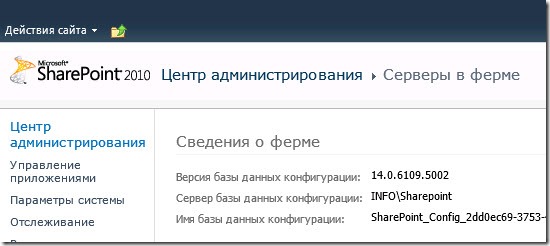
2. –° –ø–æ–º–æ—â—å—é PowerShell:
Get-SPFarm | Select BuildVersion
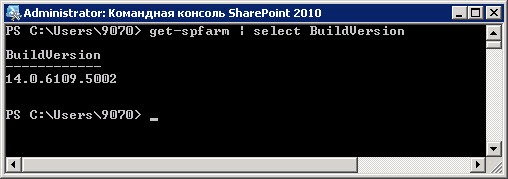
–ö–æ–º–∞–Ω–¥–ª–µ—Ç –¥–æ—Å—Ç—É–ø–µ–Ω —Ç–æ–ª—å–∫–æ —á–µ—Ä–µ–∑ –ö–æ–º–∞–Ω–¥–Ω—É—é –∫–æ–Ω—Å–æ–ª—å SharePoint 2010, –µ—Å–ª–∏ —á–µ—Ä–µ–∑ –æ–±—ã—á–Ω—É—é –∫–æ–Ω—Å–æ–ª—å PowerShell, —Ç–æ –Ω–µ–æ–±—Ö–æ–¥–∏–º–æ –¥–æ–±–∞–≤–∏—Ç—å –æ—Å–Ω–∞—Å—Ç–∫—É Microsoft.SharePoint.Powershell.
if(!(Get-PSSnapin Microsoft.SharePoint.Powershell -ErrorAction:SilentlyContinue))
{
Add-PSSnapin Microsoft.SharePoint.Powershell
}
get-spfarm | select BuildVersion
3. –ï—â–µ –æ–¥–∏–Ω –≤–∞—Ä–∏–∞–Ω—Ç:
([Microsoft.SharePoint.Administration.SPFarm]::Local).buildversion
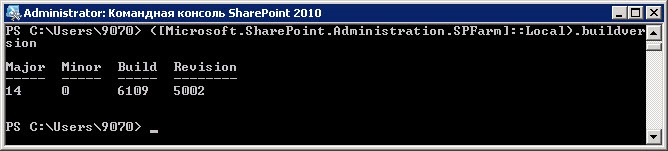
[SharePoint] –ü—Ä–∞–≤–∞ –¥–æ—Å—Ç—É–ø–∞ –¥–ª—è —É—á–∞—Å—Ç–∏—è –≤ –æ–ø—Ä–æ—Å–∞—Ö
–ö–æ–º–º–µ–Ω—Ç–∞—Ä–∏–µ–≤ –Ω–µ—Ç
В SharePoint есть интересный вид списка – Опрос, очень удобный и востребованный инструмент. У него есть некоторые ограничения, но это не критично.
При разграничении прав доступа к опросам, нужно было отделить участников от аналитиков. Для этого создал отдельный уровень разрешений – Опросы и дал ему минимальный набор разрешений, которые позволят пользователям участвовать в опросе. На скриншоте ставил только отмеченные пункты, все остальные пустые.
Дал всем пользователям этот уровень разрешений и начал тестировать. Пользователь может открыть опрос, поучаствовать, но когда он пытается сохранить, то вылетает ошибка – нет доступа.
Проблема оказалась в настройках списка, в параметре Доступ на создание и изменение у меня был выбран параметр – Никакие. Когда же переключил на Создание и изменение ответов, созданных пользователем, то все заработало.
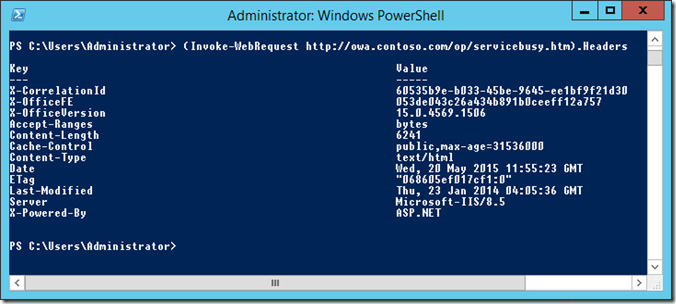
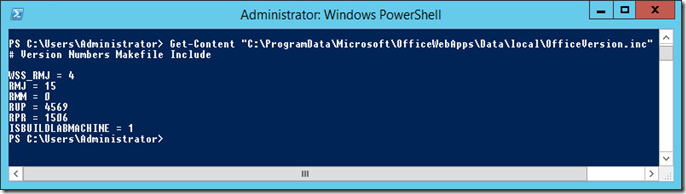
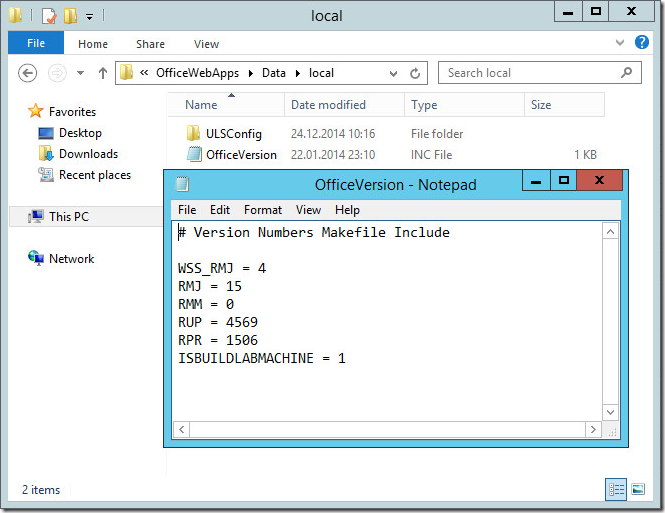
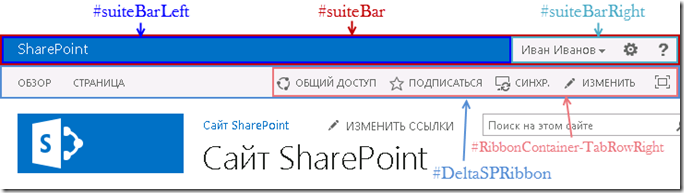
![sharepoint_http_503_1 sharepoint http 503 1 thumb [SharePoint] Service Unavailable HTTP Error 503](http://did5.ru/wp-content/uploads/2015/04/sharepoint_http_503_1_thumb.png)
![sharepoint_http_503_2 sharepoint http 503 2 thumb1 [SharePoint] Service Unavailable HTTP Error 503](http://did5.ru/wp-content/uploads/2015/04/sharepoint_http_503_2_thumb1.png)
![sharepoint_settings_error_1 sharepoint settings error 1 thumb [SharePoint] –û—à–∏–±–∫–∞ –ø—Ä–∏ –ø–æ–ø—ã—Ç–∫–µ –æ—Ç–∫—Ä—ã—Ç—å –û–±—â–∏–µ –ø–∞—Ä–∞–º–µ—Ç—Ä—ã –≤–µ–± –ø—Ä–∏–ª–æ–∂–µ–Ω–∏—è](http://did5.ru/wp-content/uploads/2015/04/sharepoint_settings_error_1_thumb.png)
![sharepoint_settings_error_2 sharepoint settings error 2 thumb [SharePoint] –û—à–∏–±–∫–∞ –ø—Ä–∏ –ø–æ–ø—ã—Ç–∫–µ –æ—Ç–∫—Ä—ã—Ç—å –û–±—â–∏–µ –ø–∞—Ä–∞–º–µ—Ç—Ä—ã –≤–µ–± –ø—Ä–∏–ª–æ–∂–µ–Ω–∏—è](http://did5.ru/wp-content/uploads/2015/04/sharepoint_settings_error_2_thumb.png)
![sharepoint_settings_error_3 sharepoint settings error 3 thumb [SharePoint] –û—à–∏–±–∫–∞ –ø—Ä–∏ –ø–æ–ø—ã—Ç–∫–µ –æ—Ç–∫—Ä—ã—Ç—å –û–±—â–∏–µ –ø–∞—Ä–∞–º–µ—Ç—Ä—ã –≤–µ–± –ø—Ä–∏–ª–æ–∂–µ–Ω–∏—è](http://did5.ru/wp-content/uploads/2015/04/sharepoint_settings_error_3_thumb.png)
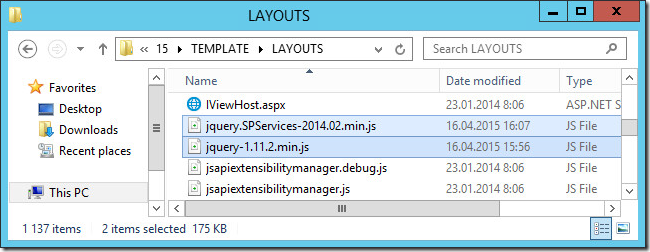
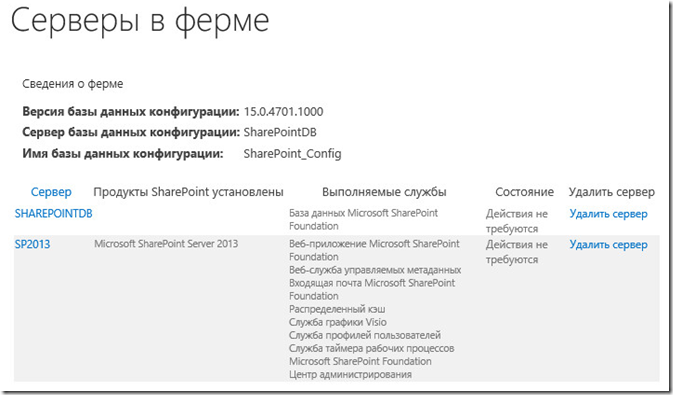
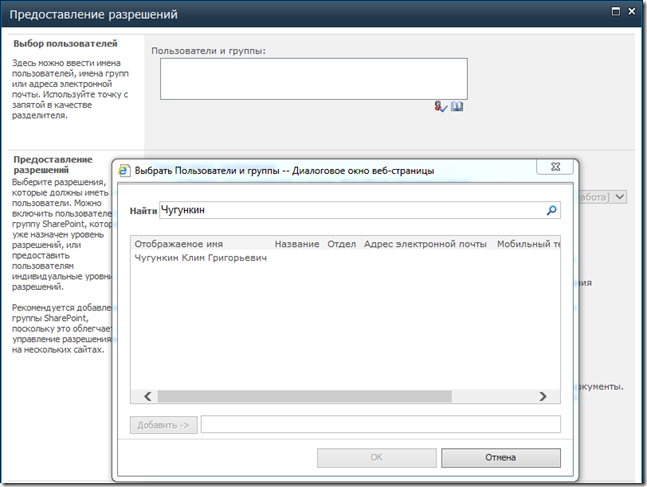
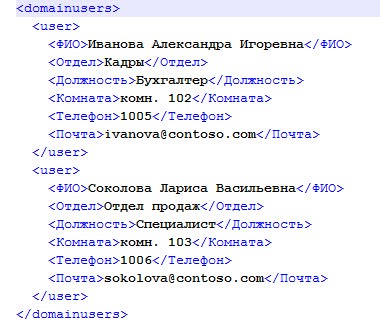
![sharepoint_survey_permissions sharepoint survey permissions thumb [SharePoint] –ü—Ä–∞–≤–∞ –¥–æ—Å—Ç—É–ø–∞ –¥–ª—è —É—á–∞—Å—Ç–∏—è –≤ –æ–ø—Ä–æ—Å–∞—Ö](http://did5.ru/wp-content/uploads/2014/10/sharepoint_survey_permissions_thumb.png)
![sharepoint_survey_permissions_2 sharepoint survey permissions 2 thumb [SharePoint] –ü—Ä–∞–≤–∞ –¥–æ—Å—Ç—É–ø–∞ –¥–ª—è —É—á–∞—Å—Ç–∏—è –≤ –æ–ø—Ä–æ—Å–∞—Ö](http://did5.ru/wp-content/uploads/2014/10/sharepoint_survey_permissions_2_thumb.png)
![sharepoint_survey_permissions_3 sharepoint survey permissions 3 thumb [SharePoint] –ü—Ä–∞–≤–∞ –¥–æ—Å—Ç—É–ø–∞ –¥–ª—è —É—á–∞—Å—Ç–∏—è –≤ –æ–ø—Ä–æ—Å–∞—Ö](http://did5.ru/wp-content/uploads/2014/10/sharepoint_survey_permissions_3_thumb.png)